本例介绍运用ps的lab模式调整mm的肌肤,让人物皮肤表现出粉嫩效果,主要运用将图片转换到lab模式下调整曲线,然后转回rgb模式用neat image滤镜降噪、锐化、应该图像、提取红通道调整曲线、最后用可选颜色调整完成最终效果,希望能给朋友们带来帮助~~
原图:

效果:

|||
1、打开原图,选择菜单:图像 > 模式 > lab颜色,创建曲线调整图层,参数设置如下图。
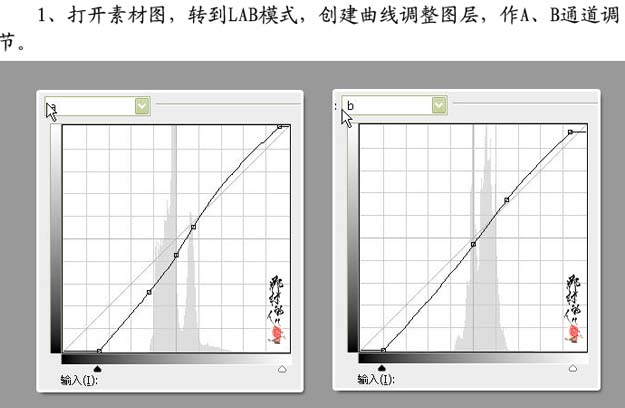

2、新建一个图层按ctrl + alt + shift + e盖印图层,选择菜单:图像 > 模式 > rgb颜色,点不合并,创建可选颜色调整图层,参数设置如下图。
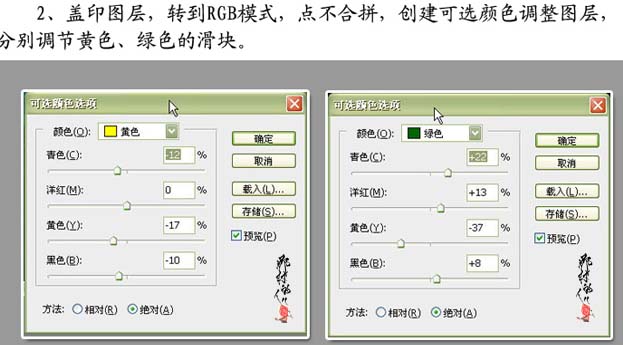

|||
3、新建一个图层,盖印图层,使用neat image滤镜降噪处理。

4、复制一层,进行锐化处理。

5、选择图像 > 应用图像操作,参数设置如下图。

|||
6、按ctrl + alt + 1提取红色通道选区,创建曲线调整图层,参数设置如下图。

7、创建可选颜色调整图层,参数设置如下图,确定后完成最终效果。

效果:

新闻热点
疑难解答